Comment enregistrer une vidéo ProRes sur iPhone ou sur un disque externe
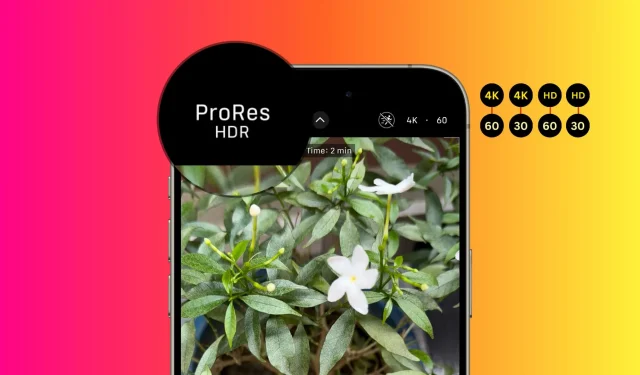
Découvrez comment utiliser votre iPhone pour enregistrer des vidéos ProRes sur son stockage interne ou directement sur un périphérique de stockage connecté en externe comme une clé USB.
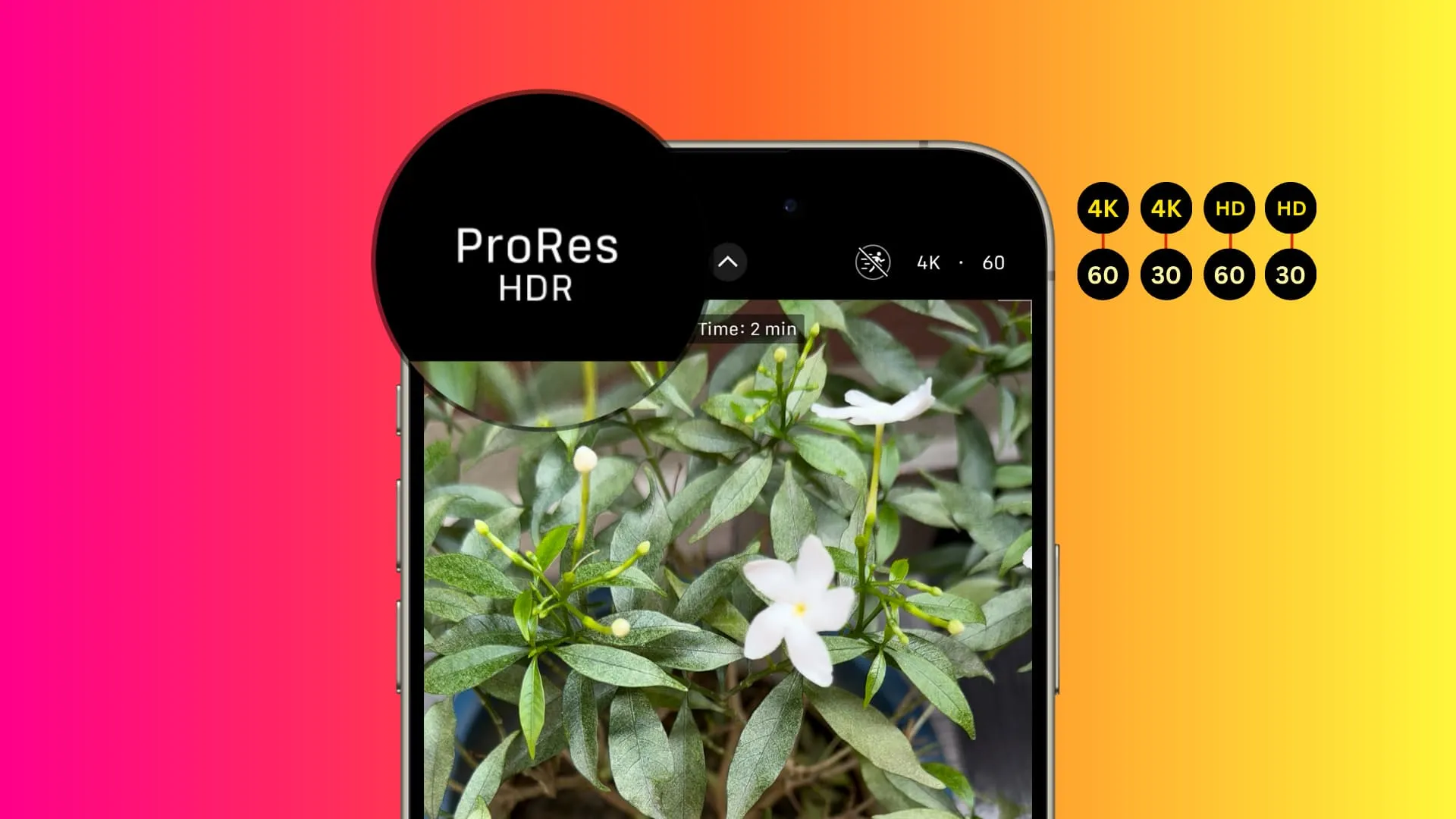
Apple ProRes est une technologie de format/codec vidéo qui offre un montage de haute qualité et hautes performances pour la production vidéo professionnelle comme les films et les projets de taille similaire.
L’iPhone a la capacité d’enregistrer, de stocker, d’éditer et de transférer des vidéos ProRes, et dans ce didacticiel, nous vous dirons tout à ce sujet pour vous aider à démarrer.
iPhone compatibles
Vous pouvez enregistrer des vidéos ProRes à l’aide des caméras arrière ou avant des iPhone 13 Pro, 13 Pro Max, iPhone 14 Pro, 14 Pro Max, iPhone 15 Pro et 15 Pro Max.
Vous ne pouvez enregistrer de vidéos ProRes sur aucun iPad, y compris l’iPad Pro doté d’une puce M2.
Résolution vidéo ProRes
L’application Appareil photo d’origine sur iPhone exécutant iOS 15.1 ou version ultérieure peut enregistrer des vidéos ProRes dans la qualité suivante :
- 1080p à 30 ips
- 1080p à 60 ips
- 4K à 24 ips (lors de la prise de vue depuis la caméra frontale)
- 4K à 30 ips
- 4K à 60 ips (uniquement pris en charge sur les iPhone 15 Pro et 15 Pro Max, et cela également lorsque vous enregistrez directement sur un périphérique de stockage externe connecté comme une clé USB.)
- Les modèles iPhone Pro et Pro Max dotés de 128 Go de stockage interne ne peuvent enregistrer que des vidéos ProRes en 1080p à 30 ips. Cependant, l’iPhone 15 Pro de 128 Go peut enregistrer jusqu’à 4K 60 ips lorsqu’un disque externe y est connecté.
- Vous ne pouvez enregistrer en ProRes que si au moins 10 % du stockage de votre iPhone est gratuit .
- Apple indique que l’application Appareil photo peut libérer automatiquement de l’espace de stockage si ProRes est activé et que moins de cinq minutes de temps d’enregistrement sont disponibles. Je suppose que cela se fait en effaçant le cache de l’application et d’autres fichiers système temporaires .
Comment enregistrer une vidéo ProRes sur iPhone
1) Ouvrez l’ application Paramètres et accédez à Appareil photo > Formats . Faites défiler vers le bas et activez Apple ProRes . Ensuite, vous pouvez laisser le codage couleur ProRes sur le HDR par défaut ou le modifier en SDR ou Log .
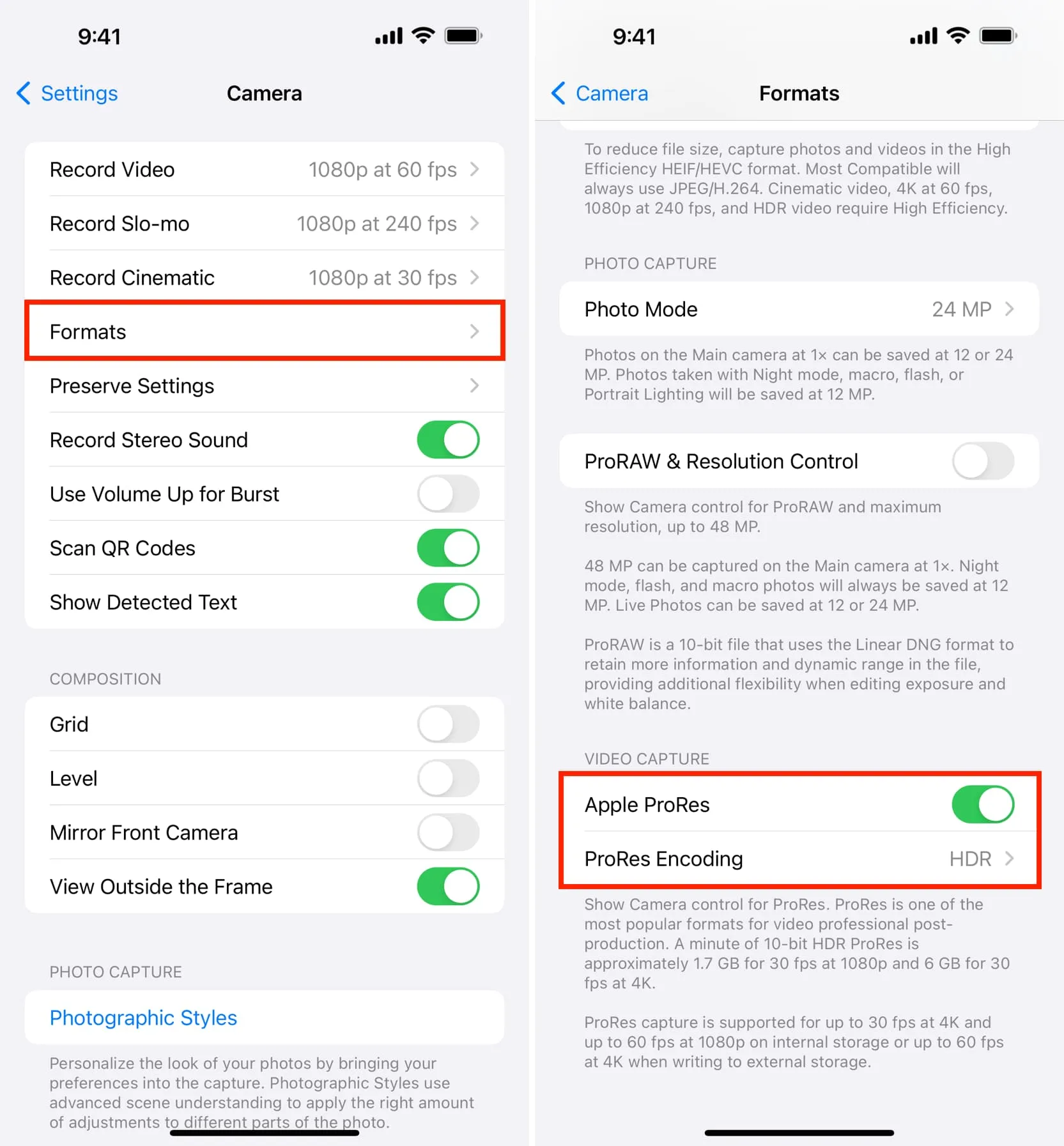
2) Après avoir autorisé l’enregistrement vidéo ProRes, ouvrez l’ application iPhone Camera et passez en mode VIDÉO .
ProRes n’est pas disponible dans les modes CINEMATIC, TIME-LAPSE et SLO-MO.
3) Appuyez sur le bouton ProRes HDR barré en haut à gauche.
4) Ensuite, appuyez sur HD ou 4K pour sélectionner la résolution vidéo ProRes et appuyez sur 30 ou 60 pour choisir la fréquence d’images (fps).
En option, vous pouvez également activer le mode Action sur iPhone 14 et versions ultérieures pour une vidéo stabilisée. Mais alors, vous serez limité à une résolution allant jusqu’à 2,8K à 60 ips.
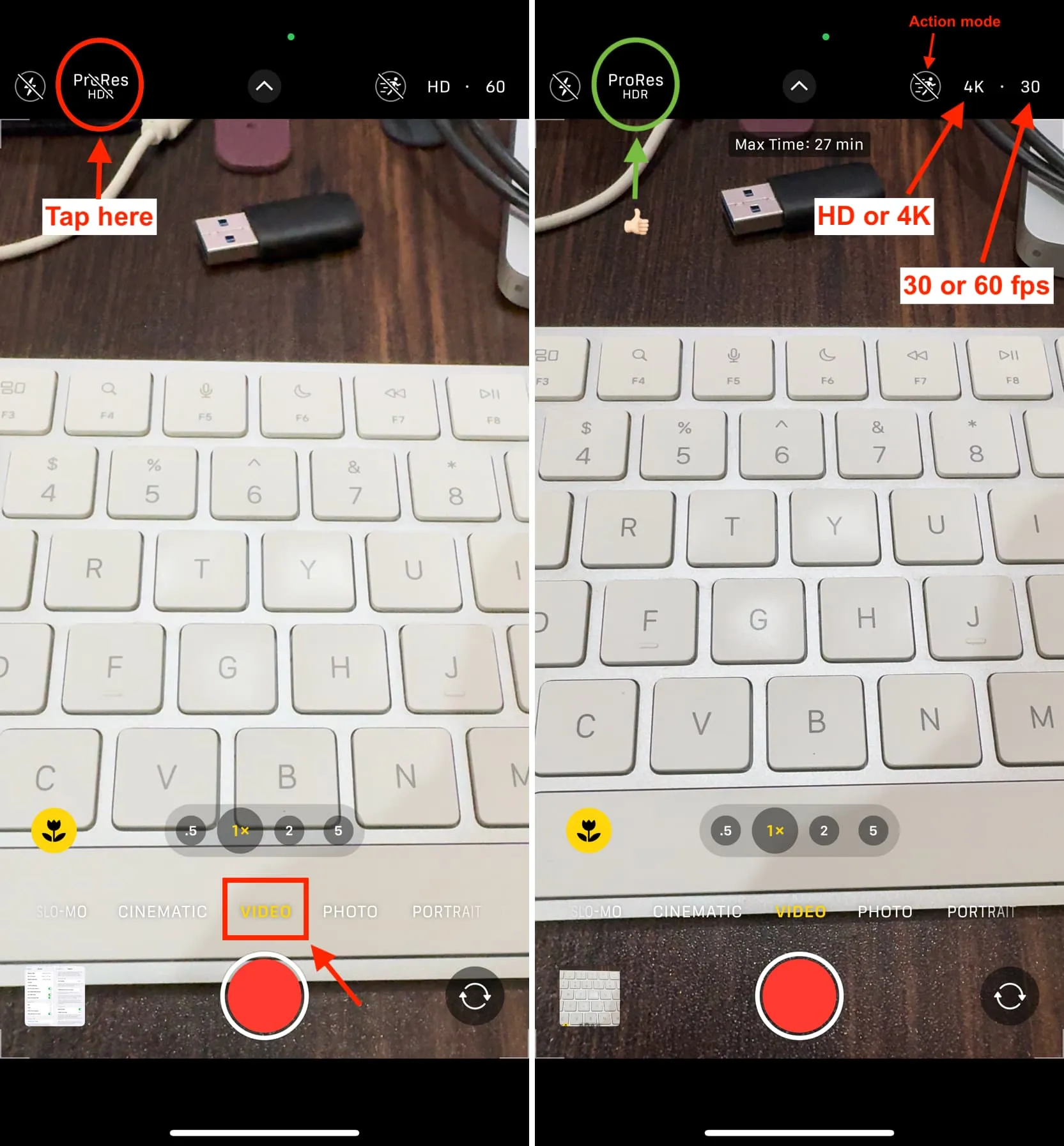
5) Enfin, notez la durée maximale pendant laquelle vous pouvez filmer en ProRes et appuyez sur le bouton d’enregistrement. La durée maximale affichée ici dépend de la quantité d’espace de stockage disponible.
Une fois l’enregistrement terminé, accédez à l’application Photos pour rechercher la vidéo. Il existe également une section ProRes dédiée à tous ces fichiers.
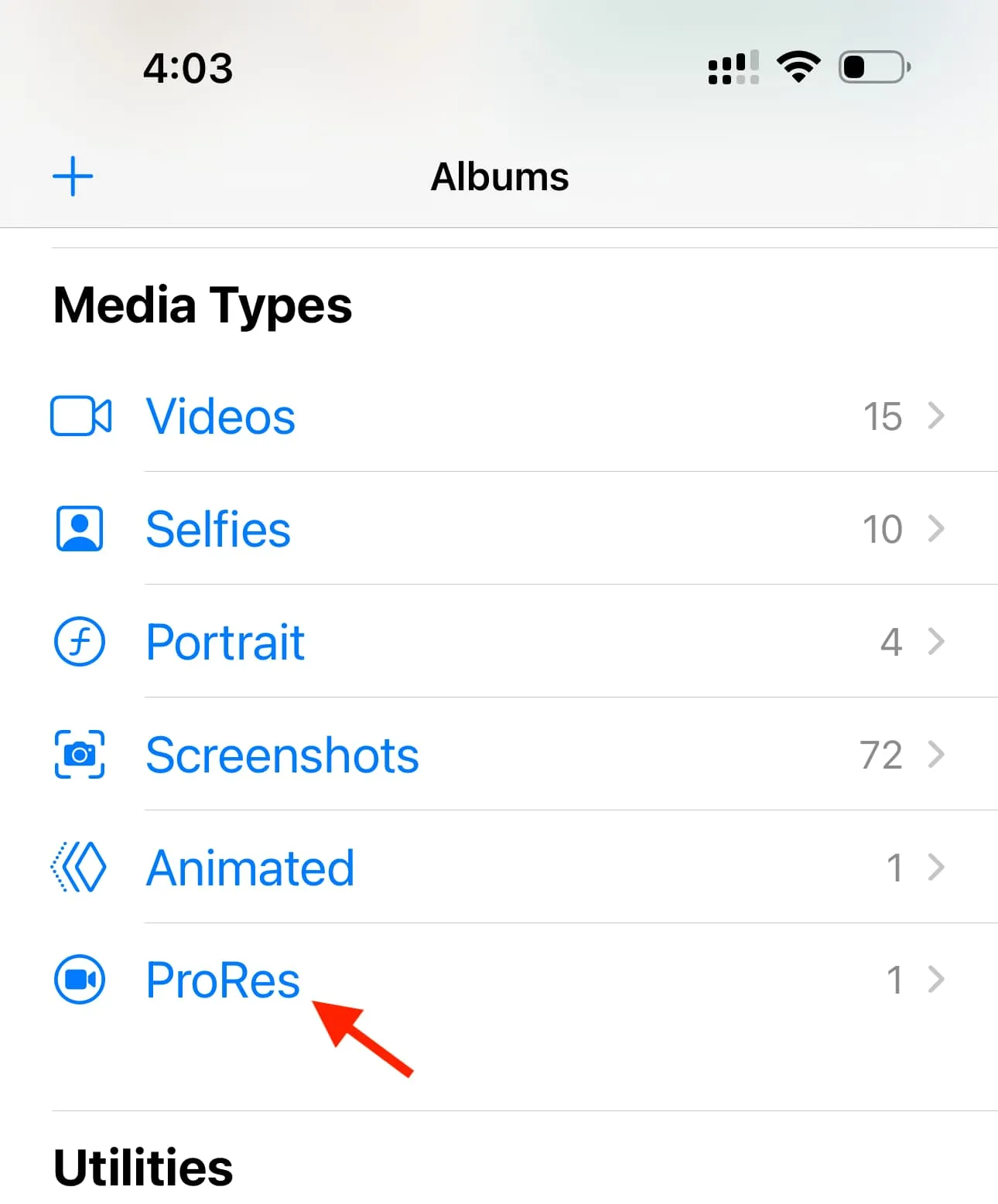
Enregistrez des vidéos iPhone ProRes à 4K 60 ips en externe
Vous ne pouvez enregistrer en Apple ProRes à une résolution 4K et à 60 images par seconde sur les derniers iPhone 15 Pro et 15 Pro Max qu’après avoir connecté un périphérique de stockage externe au port USB-C du téléphone.
1) Assurez-vous qu’Apple ProRes est activé dans Paramètres iPhone > Appareil photo > Format .
2) Connectez une clé USB, un SSD ou un périphérique de stockage similaire au port USB-C de votre iPhone 15 Pro. Vous pouvez utiliser un dongle USB-C si nécessaire.

Pour cette démonstration, j’ai connecté une clé USB ordinaire à l’aide d’un adaptateur USB-C à mon iPhone 15 Pro Max. Si vous faites quelque chose comme ça, assurez-vous de ne pas trop secouer la configuration pour éviter la déconnexion.
3) Ouvrez l’ application Appareil photo et accédez au mode VIDÉO .
4) Appuyez sur ProRes HDR . Après cela, appuyez sur HD pour le rendre 4K et appuyez sur 30 pour le changer en 60 ips. Vous verrez USB-C en bas, vous informant qu’un périphérique de stockage externe est connecté à votre iPhone et que vous enregistrerez directement dessus.

5) Enfin, appuyez sur le bouton d’enregistrement pour commencer à capturer une vidéo ProRes directement sur le lecteur connecté.
Accédez à la vidéo ProRes 4K 60 ips enregistrée sur iPhone
Étant donné que la vidéo est enregistrée directement sur le disque externe, vous pouvez la débrancher de votre iPhone et la brancher sur votre Mac ou PC pour accéder au fichier. Cependant, si vous souhaitez accéder à ce fichier ProRes sur votre iPhone, suivez ces étapes simples :
1) Assurez-vous que le périphérique de stockage externe est toujours connecté au port USB-C de votre iPhone.
2) Ouvrez l’ application Apple Files et appuyez sur Parcourir jusqu’à ce que l’en-tête Emplacements apparaisse.
3) Appuyez sur le nom du lecteur connecté et accédez à DCIM > 100APPLE pour voir vos enregistrements vidéo ProRes.
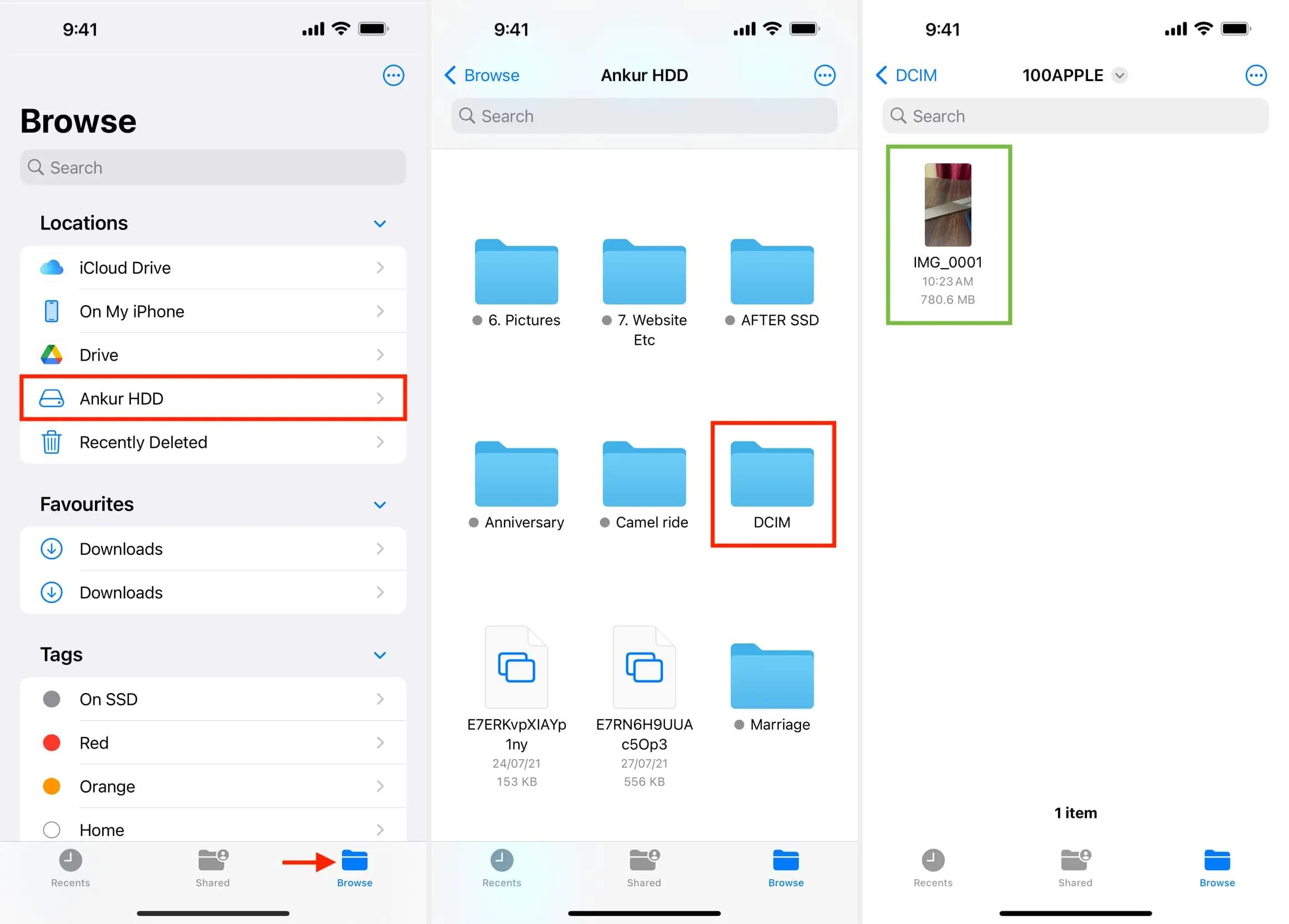
Vous pouvez copier ce fichier ProRes 4K 60 ips d’ici vers le stockage local de votre iPhone, iCloud Drive, ou l’ajouter à l’application iOS Photos et le modifier ici.
Types de disques de stockage externes fonctionnant pour l’enregistrement ProRes sur iPhone
La plupart des lecteurs de stockage USB-C et des lecteurs USB-A standard utilisés avec un dongle USB-C peuvent fonctionner avec votre iPhone pour l’enregistrement ProRes.
Selon Apple, le disque de stockage externe que vous connectez à votre iPhone pour l’enregistrement ProRes doit prendre en charge des vitesses d’ au moins 220 Mo par seconde et ne pas consommer plus de 4,5 watts d’énergie . Si vous connectez un lecteur plus lent, vous pouvez voir un message « Vitesse d’enregistrement lente ».
Parlons maintenant du format.
Apple indique que votre disque externe doit être au format exFAT pour être utilisé sur iPhone pour l’enregistrement vidéo ProRes. De plus, il ne doit pas être crypté par mot de passe.
Cela dit, vous pouvez également utiliser un lecteur qui n’est pas formaté en exFAT mais au format Apple comme Mac OS Extended (Journaled) / HFS+ . J’avais un lecteur d’installation amorçable macOS Sonoma au format Mac OS Extended (journalisé), qui fonctionnait sur iPhone pour l’enregistrement ProRes.
Appareils prenant en charge la lecture et l’édition vidéo ProRes
Vous pouvez regarder ou modifier une vidéo ProRes enregistrée sur :
- iPhone 13 mini, iPhone 13 et tous les modèles plus récents
- iPad Pro 12,9 pouces 3e génération et versions ultérieures
- Tous les modèles d’iPad Pro 11 pouces
- iPad Air (5e génération et plus récent)
- iPad mini (6e génération et plus récent)
- Mac exécutant OS X 10.6 (Snow Leopard) ou version ultérieure
Et vous pouvez éditer la vidéo ProRes dans l’application Photos d’Apple , iMovie , Final Cut Pro (Mac et iPad) ou d’autres applications tierces prises en charge .
Laisser un commentaire